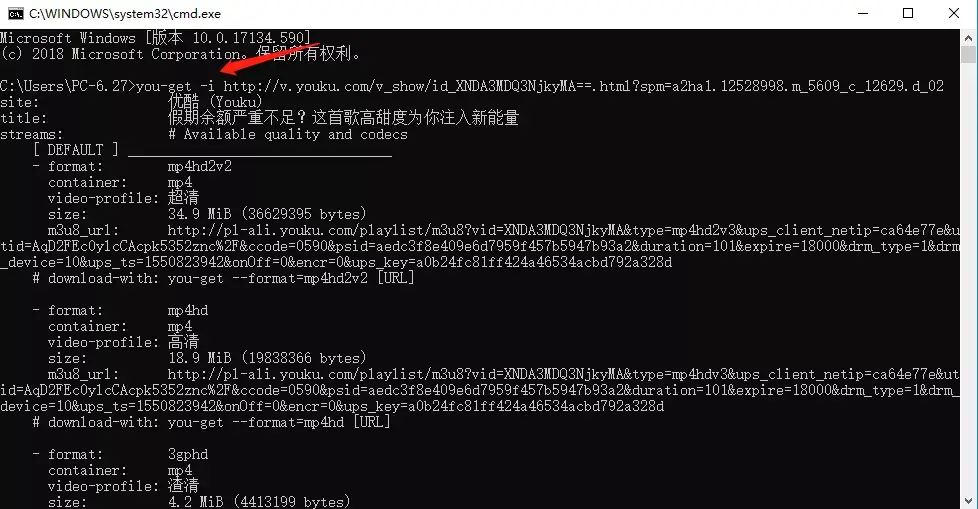下载网站的视频
You-get
<img src=”https://pic1.zhimg.com/50/v2-e4ce366d74730d7e3b56b492e68c001e_hd.jpg” data-caption=”” data-size=”normal” data-rawwidth=”1080″ data-rawheight=”518″ data-default-watermark-src=”https://pic4.zhimg.com/50/v2-e11167449ec35fb1360e28651e5baa75_hd.jpg” class=”origin_image zh-lightbox-thumb” width=”1080″ data-original=”https://pic1.zhimg.com/v2-e4ce366d74730d7e3b56b492e68c001e_r.jpg”>
You-get是GitHub上的一个项目,也可以说是一个命令行程序,帮助大家下载大多主流网站上的视频、图片及音频。
支持的网站非常多,我们可以先来看一部分。
国外网站:
<img src=”https://pic3.zhimg.com/50/v2-ccb853bd91f5bc1da6f5a432235b470f_hd.jpg” data-caption=”” data-size=”normal” data-rawwidth=”733″ data-rawheight=”415″ data-default-watermark-src=”https://pic2.zhimg.com/50/v2-d209b525b23265b5ad9c635e528a0a83_hd.jpg” class=”origin_image zh-lightbox-thumb” width=”733″ data-original=”https://pic3.zhimg.com/v2-ccb853bd91f5bc1da6f5a432235b470f_r.jpg”>
国内网站:
<img src=”https://pic2.zhimg.com/50/v2-e99e4467cb09e5aed2127a373484010b_hd.jpg” data-caption=”” data-size=”normal” data-rawwidth=”729″ data-rawheight=”558″ data-default-watermark-src=”https://pic1.zhimg.com/50/v2-a20917f66e690762bae24b869d20c2dd_hd.jpg” class=”origin_image zh-lightbox-thumb” width=”729″ data-original=”https://pic2.zhimg.com/v2-e99e4467cb09e5aed2127a373484010b_r.jpg”>
还有很多很多…
下面我们就一步步来演示如何使用。
第一步:下载安装python3.7(最新)
第二步:按住键盘上的“win+R”键,在打开的运行窗口中输入“cmd”,点击确定。
<img src=”https://pic3.zhimg.com/50/v2-9d4785c71522257846ffde94eb9671a7_hd.jpg” data-caption=”” data-size=”normal” data-rawwidth=”392″ data-rawheight=”222″ data-default-watermark-src=”https://pic4.zhimg.com/50/v2-b04484882da7ffd0a3bf90f9fd6202b0_hd.jpg” class=”content_image” width=”392″>

第三步:
在箭头所指处输入下方内容,点击enter键,安装you-get工具。
pip3 install you-get
<img src=”https://pic1.zhimg.com/50/v2-3bc69db3e89d96f35fa708fbee514d27_hd.jpg” data-caption=”” data-size=”normal” data-rawwidth=”975″ data-rawheight=”364″ data-default-watermark-src=”https://pic1.zhimg.com/50/v2-32adf8f4d8e7f5bbb37c091d17bda2e4_hd.jpg” class=”origin_image zh-lightbox-thumb” width=”975″ data-original=”https://pic1.zhimg.com/v2-3bc69db3e89d96f35fa708fbee514d27_r.jpg”>
接着输入下方内容,点击enter键,升级you-get工具。
pip3 install –upgrade you-get
然后会有提示让你输入下方内容。
python -m pip install –upgrade pip
<img src=”https://pic3.zhimg.com/50/v2-34e367c7b636898bc6f32204b56f9f23_hd.jpg” data-caption=”” data-size=”normal” data-rawwidth=”976″ data-rawheight=”447″ data-default-watermark-src=”https://pic1.zhimg.com/50/v2-791d5d5e9238e50bc936bdb18c2ed25f_hd.jpg” class=”origin_image zh-lightbox-thumb” width=”976″ data-original=”https://pic3.zhimg.com/v2-34e367c7b636898bc6f32204b56f9f23_r.jpg”>
第四步:其实到这里,基本就完成操作了…没错就是这么简单。
那么,如何下载呢?就是复制视频链接(或音乐、图片链接)再粘贴就好了…没错就是这么简单…
具体方式是:
打开想要下载的视频,复制链接。
比如复制一个B站视频的链接:
https://www.bilibili.com/video/av44291718
在命令行工具中输入“you-get 视频链接”点击“enter”键就可以下载了。
<img src=”https://pic2.zhimg.com/50/v2-076eb4b21b7d2dd1bea3a600a7f6e165_hd.jpg” data-caption=”” data-size=”normal” data-rawwidth=”971″ data-rawheight=”508″ data-default-watermark-src=”https://pic4.zhimg.com/50/v2-c4b09b5d18a23f21d3460cad18812774_hd.jpg” class=”origin_image zh-lightbox-thumb” width=”971″ data-original=”https://pic2.zhimg.com/v2-076eb4b21b7d2dd1bea3a600a7f6e165_r.jpg”>
速度为9MB/s,上一次体验到这么高的速度还是…好吧没有上一次。
再来一个优酷视频链接:
首先我们输入 you-get -i 视频链接
<img src=”https://pic4.zhimg.com/50/v2-8d2b4f6cc95778cb8494bd2bd0ee00f1_hd.jpg” data-caption=”” data-size=”normal” data-rawwidth=”978″ data-rawheight=”509″ data-default-watermark-src=”https://pic3.zhimg.com/50/v2-2ebccc811047622de985bd7a52f0c813_hd.jpg” class=”origin_image zh-lightbox-thumb” width=”978″ data-original=”https://pic4.zhimg.com/v2-8d2b4f6cc95778cb8494bd2bd0ee00f1_r.jpg”>
注意这里多了一个“-i”,加了它就可以先预览下载的画质选择,可以看到有超清、高清、标清和渣清。
比如我们要下载高清的,可以看到它最后有个内容是:
you-get –format=mp4hd URL
我们把URL替换成视频链接,输入,enter,就可以下载高清画质的了。
<img src=”https://pic2.zhimg.com/50/v2-fdef22836d73227b888945f1fd2fc700_hd.jpg” data-caption=”” data-size=”normal” data-rawwidth=”979″ data-rawheight=”506″ data-default-watermark-src=”https://pic1.zhimg.com/50/v2-dfd0eaf3a60bf65ef918a7b5d4b9a14e_hd.jpg” class=”origin_image zh-lightbox-thumb” width=”979″ data-original=”https://pic2.zhimg.com/v2-fdef22836d73227b888945f1fd2fc700_r.jpg”>
这次的速度达到了11MB/s,没想到记录这么快就被打破了。
下载的文件在左侧的文件目录里,箭头所指处。
<img src=”https://pic2.zhimg.com/50/v2-ecc3d58f10bcfcc3e6813600b41d0710_hd.jpg” data-caption=”” data-size=”normal” data-rawwidth=”977″ data-rawheight=”510″ data-default-watermark-src=”https://pic1.zhimg.com/50/v2-258351691fc1f145ab28441c6a324906_hd.jpg” class=”origin_image zh-lightbox-thumb” width=”977″ data-original=”https://pic2.zhimg.com/v2-ecc3d58f10bcfcc3e6813600b41d0710_r.jpg”>
You-get项目地址(中文说明):
Python官网下载:
不习惯用命令行工具的小伙伴也可以用这款星愿浏览器,自带下载功能,完全傻瓜式操作。
<img src=”https://pic3.zhimg.com/50/v2-09e8e9deb90480ffb8e0dddcf6cdb92d_hd.jpg” data-caption=”” data-size=”normal” data-rawwidth=”1080″ data-rawheight=”528″ data-default-watermark-src=”https://pic1.zhimg.com/50/v2-40fc966e961d48ef83a9f4b41ef1bbb8_hd.jpg” class=”origin_image zh-lightbox-thumb” width=”1080″ data-original=”https://pic3.zhimg.com/v2-09e8e9deb90480ffb8e0dddcf6cdb92d_r.jpg”>
视频下载、弹窗、去AD和漫画模式兼备。
<img src=”https://pic4.zhimg.com/50/v2-8448a45a31157c3b5a759f0d2acf5d44_hd.jpg” data-caption=”” data-size=”normal” data-rawwidth=”1080″ data-rawheight=”528″ data-default-watermark-src=”https://pic1.zhimg.com/50/v2-7571a4b0db705f53b21c720fbf73652b_hd.jpg” class=”origin_image zh-lightbox-thumb” width=”1080″ data-original=”https://pic4.zhimg.com/v2-8448a45a31157c3b5a759f0d2acf5d44_r.jpg”>
视频弹窗功能:可弹窗单独的视频窗口并可选择置顶。
<img src=”https://pic2.zhimg.com/50/v2-1d9529c6ba4246c521c7a805eb678557_hd.jpg” data-caption=”” data-size=”normal” data-rawwidth=”1065″ data-rawheight=”599″ data-default-watermark-src=”https://pic2.zhimg.com/50/v2-913acd65f111a30257cdcb5f650ad18a_hd.jpg” class=”origin_image zh-lightbox-thumb” width=”1065″ data-original=”https://pic2.zhimg.com/v2-1d9529c6ba4246c521c7a805eb678557_r.jpg”>
视频下载功能:打开B站视频页面,点击按钮选择画质进行下载。
<img src=”https://pic1.zhimg.com/50/v2-55f61ff0190003e5412ba200909d061a_hd.jpg” data-caption=”” data-size=”normal” data-rawwidth=”1039″ data-rawheight=”620″ data-default-watermark-src=”https://pic1.zhimg.com/50/v2-0ee5176fbd3de8aa57c07cf78a3ae86a_hd.jpg” class=”origin_image zh-lightbox-thumb” width=”1039″ data-original=”https://pic1.zhimg.com/v2-55f61ff0190003e5412ba200909d061a_r.jpg”>
漫画模式:在星愿浏览器里看漫画非常舒服,不用一直跳页及没有各种眼花缭乱的广告,只需要静静地滑动鼠标就ok了。
<img src=”https://pic1.zhimg.com/50/v2-5c48d27a06d1cf1800bb70ad68248e0a_hd.jpg” data-caption=”” data-size=”normal” data-rawwidth=”1080″ data-rawheight=”528″ data-default-watermark-src=”https://pic4.zhimg.com/50/v2-b959a737f93f168b18cb156d0ec543b2_hd.jpg” class=”origin_image zh-lightbox-thumb” width=”1080″ data-original=”https://pic1.zhimg.com/v2-5c48d27a06d1cf1800bb70ad68248e0a_r.jpg”>
其他视频推荐:
精华文章、优质回答自动下载…把知乎做成一本电子书_哔哩哔哩 (゜-゜)つロ 干杯~-bilibili十 大 良 心 插 件_哔哩哔哩 (゜-゜)つロ 干杯~-bilibili